
يجب عليك استخدام مستخدمي أنظمة التشغيل المختلفة، مثل Windows 10، من وقت لآخر استخدام البرامج غير المثبتة في التجميع الأولي. كلهم ضروريون لحل مهام معينة أو مشتركة أو أكثر تحديدا، ويشمل الأخير إنشاء لقطة شاشة.
نعم، من الممكن أخذ لقطة شاشة وأدوات قياسية لأي نظام تشغيل، ولكن بشكل أكثر ملاءمة تطبيق واحد من العديد من البرامج المتخصصة لهذه الأغراض، والتي لا يمكنك الحصول على الصورة المطلوبة فقط للحصول على المطلوب، ولكن أيضا تحرير انها وحفظ ونشرها أو مشاركتها مع ذلك. اليوم سنقول لأفضل البرامج التي توفر كل هذه الفرص.
lightshot.
يعتبر LightShot أحد أفضل البرامج لإنشاء لقطات الشاشة لسبب بسيط - لديه وظيفة تميز التطبيق من العديد من الآخرين. هذه هي القدرة على العثور بسرعة على صور مماثلة على الإنترنت، والتي يمكن أن تكون مفيدة في مواقف مختلفة (على سبيل المثال، إذا لزم الأمر، إعداد شيء ما). باستخدام هذا التطبيق، لا يمكن للمستخدم القيام بلقطات الشاشة فقط، ولكن أيضا تحريرها، بالإضافة إلى تحميل الصور إلى الشبكات الاجتماعية. ومع ذلك، هذه الوظيفة ليست فاجأة اليوم.
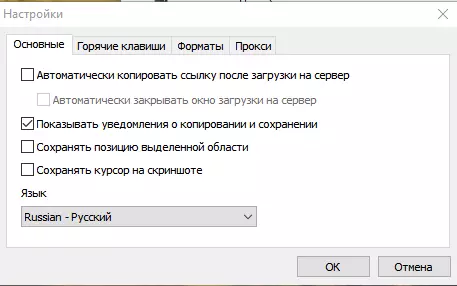
عدم وجود الضوء، بالمقارنة مع حلول مماثلة، هو واجهاته - يمكن للعديد من المستخدمين دفع مثل هذا المظهر الشديد والبدائي. على الرغم من أن شخصا ما سوف يعالجها بلا شك كزائد.
الدرس: كيفية أخذ لقطة شاشة على جهاز كمبيوتر في Lightshot
لقطة شاشة
على عكس معظم البرامج التي تمت مناقشتها في هذه المقالة، لا يسمح لك Screenshoter بتحرير الصور أو تنزيلها على الفور إلى الشبكات الاجتماعية الشهيرة. ولكن هذا التطبيق لديه واجهة لطيفة إلى حد ما والعمل بسهولة معها. بالنسبة للبساطة والمستخدمين البديهي الذين يقدرون هذه الأداة لإنشاء لقطات الشاشة، فإن الكثير منهم يستخدمونها في الألعاب.
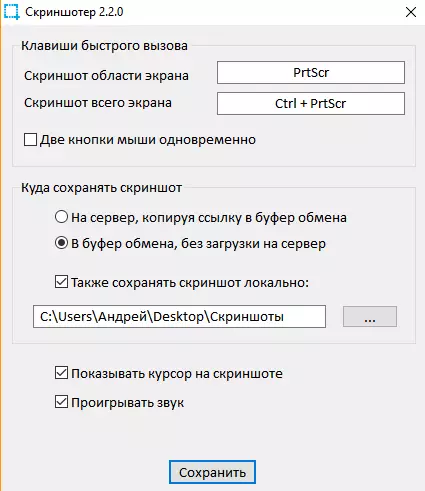
في الواقع، عيب هذا البرنامج هو أننا قد أعربنا بالفعل - عدم القدرة على تحرير لقطات الشاشة المستلمة. ولكن هناك كرامة - يمكن أن تكون هذه الصور بسرعة، حرفيا بنقرة واحدة، وحفظ كل من الخادم والقرص الصلب.
الدرس: كيفية أخذ لقطة شاشة في عالم الدبابات من خلال لقطة للشاشة
التقاط فاستون.
Fastone Capper لا يمكن أن يسأل ببساطة إلى التطبيق لإنشاء لقطات. سيتوافق العديد من المستخدمين على أن هذا نظام كامل يمكن أن يحل محل أي محرر غير مهني تقريبا. إنه لإمكانية تحرير الصور ونقدر البرنامج التقاط faststone. وميزة أخرى هي القدرة على تسجيل الفيديو من شاشة الكمبيوتر.

وعيب هذا القبض على الشاشة هو مماثلة لتلك التي Lightshot - وهذا هو واجهة أكثر أن يتم الخلط هنا، إلى جانب باللغة الإنجليزية.
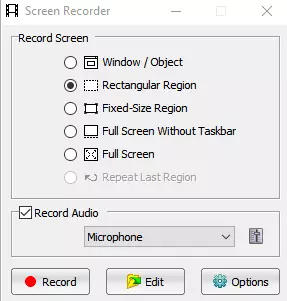
QIP أطلق عليه الرصاص.
Schot السريع جنبا إلى جنب مع فاست استون التقاط يوفر للمستخدمين القدرة على اتخاذ ليس فقط لقطات، ولكن أيضا التقاط الفيديو منه. وبالإضافة إلى ذلك، يتميز البرنامج عن طريق واجهة سهلة الاستخدام، وبعد الوصول إلى تاريخ إنشاء وتحرير الصور ومقاطع الفيديو مباشرة من النافذة الرئيسية.
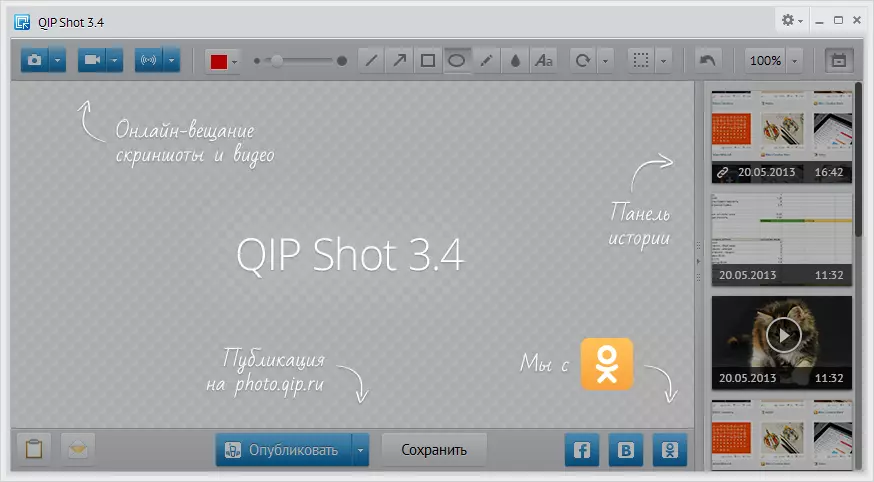
ولعل العيب في التطبيق لا يمكن إلا أن يسمى مجموعة صغيرة من أدوات لتحرير الصور، وبعد بين الحلول المعروضة في هذه المادة أنها هي واحدة من أفضل.
joxi.
على مدى السنوات القليلة الماضية، ظهرت برامج في السوق التي هي ضرب من قبل تصميم موجزة، والتي تتلاءم تماما مع واجهة ويندوز الحديثة. هذا هو الذي يخصص JOXI بين حلول مماثلة. يمكن للمستخدم تسجيل بسرعة في النظام (لا بد من حفظ الصور في السحابة) من خلال الشبكات الاجتماعية، وحفظ لقطات التي تم الحصول عليها، وتحريرها، وتفعل كل شيء في إطار جميل.
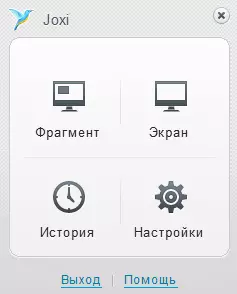
من بين عيوب ومن الجدير بالذكر وجود نسخة مع مجموعة موسعة من الوظائف التي سيكون من الضروري لدفع. لحسن الحظ، وببساطة ليس مطلوبا العديد من المستخدمين.
Clip2net
وclip2 يشبه Joxi، ولكن لديه ميزة مجموعة أكثر ثراء. وهكذا، فإن محرر الصور في هذا البرنامج يتيح لك استخدام المزيد من الأدوات وأدوات المعالجة، يمكن للمستخدم تحميل لقطات أنشأتها ليس فقط لقرص أجهزة الكمبيوتر الخاصة بهم، ولكن أيضا على الخادم. بالإضافة إلى ذلك، فمن الممكن لالتقاط الشاشة لتسجيل الفيديو.
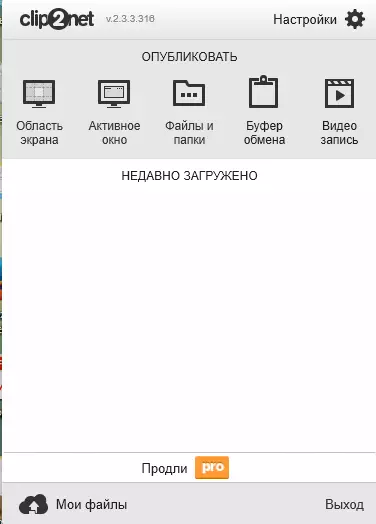
وعيب هذا الحل هو نفس النسخة Joxic، لا تسمح النسخة الأساسية لاستخدام وظيفة التطبيق لكافة بنسبة 100٪، ولكامل سوف تضطر لدفع.
WinSnap
Vinsnep يمكن الغامق لاستدعاء أكثر مهنية ومدروسة جيدا من جميع التطبيقات قيد النظر اليوم. أنه يحتوي على محرر مريحة تحتوي على تأثيرات مختلفة ومرشح لقطات عملية، فإنها يمكن أيضا أن تطبق على أي صورة المستخدم أو الصور البسيطة.
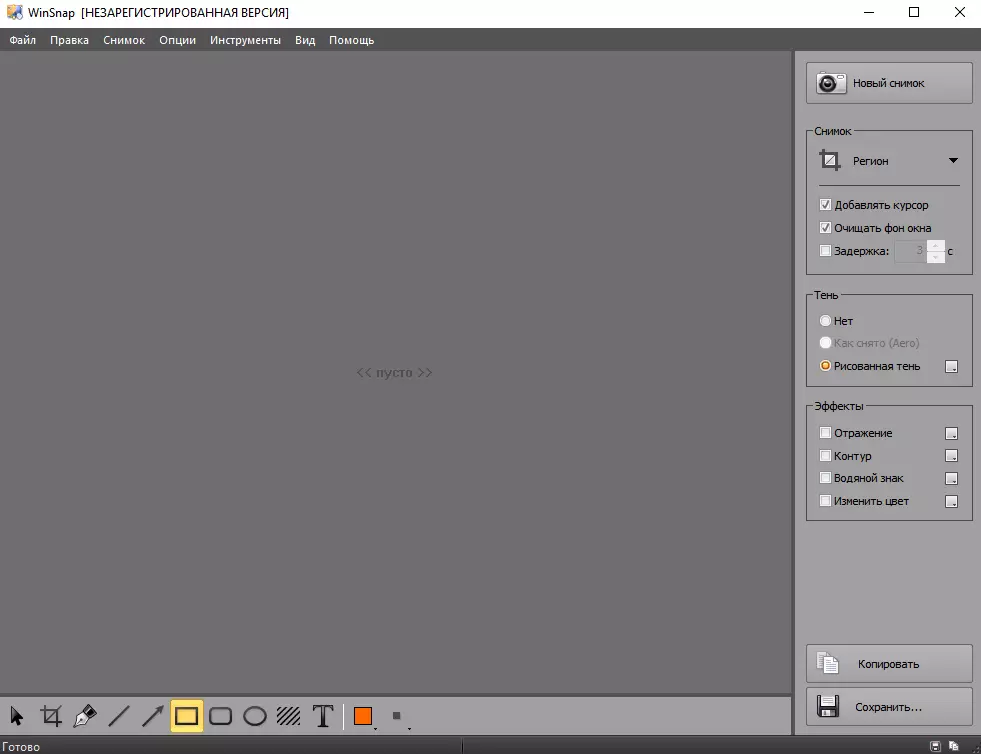
من مساوئ، يمكنك ملاحظة عدم وجود تسجيل فيديو (على الرغم من، نذكر، ويخصص مقالنا حصرا لصور الشاشة). وفي الوقت نفسه يمكن WinSnap استبدال كامل محرر الرسم غير المهنية ويعتبر مثاليا للاستخدام متعدد الأغراض.
Ashampoo Snap.
يوفر Ashampoo Snap للمستخدمين العديد من الميزات والأدوات اللازمة للعمل مع الصور. مباشرة بعد إنشاء لقطة شاشة، يمكنك الانتقال إلى المحرر المدمج، حيث توجد العديد من العناصر التي تسمح لك بإضافة العناصر الضرورية إلى الصورة، وقم بتغيير حجمها أو تقليمها أو تصديرها إلى برامج أخرى. يختلف المفاجئة عن الممثلين الآخرين لهذا القطاع، والذي يسمح لك بتسجيل الفيديو من سطح المكتب في الجودة العادية. على الرغم من أن اختيارنا اليوم من هذا يمكن أن تباهى ليس فقط.
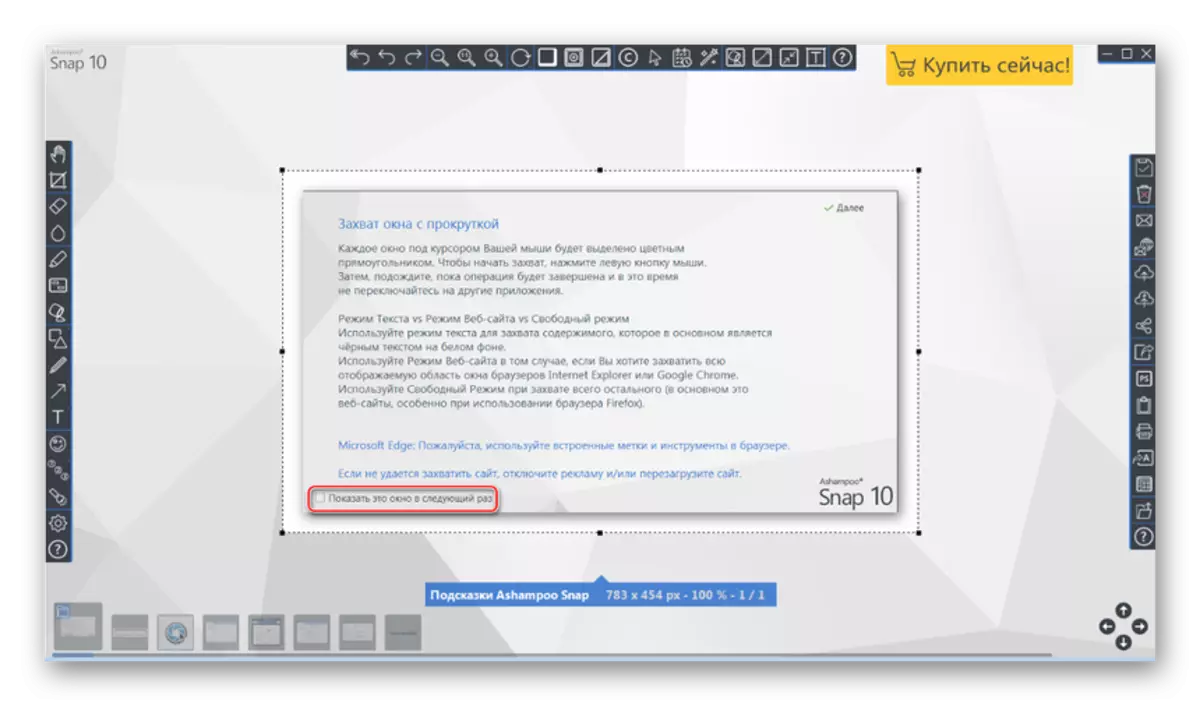
انظر أيضا: كيفية صنع لقطة شاشة عبر الإنترنت
هناك عدد كبير من البرامج لإنشاء لقطات مناشدات، ولكن ما سبق هو الأكثر شعبية وتنزيلها بشكل متكرر، ناهيك عن توفرها وبساطة وراحة الاستخدام.
